คุณต้องการปลั๊กอิน WordPress แบบฟอร์มสมัคร Mailchimp นี้ตอนนี้
เผยแพร่แล้ว: 2022-07-28กำลังค้นหาปลั๊กอิน WordPress แบบฟอร์มสมัครใช้งาน Mailchimp ที่ทำอะไรได้มากกว่า? นี่คือปลั๊กอินที่คุณต้องการสำหรับแบบฟอร์มการติดต่อสำหรับ Mailchimp
ดังนั้น คุณมีบัญชี Mailchimp และไซต์ WordPress ของคุณแล้ว คุณพร้อมที่จะเริ่มสร้างรายการ Mailchimp แล้ว
คุณไปที่ตัวสร้างแบบฟอร์มของ Mailchimp อินเทอร์เฟซผู้ใช้ค่อนข้างสับสน แต่คุณสามารถเข้าใจได้ คุณสังเกตเห็นบางสิ่งที่ขาดหายไป
คุณควรแท็กผู้ใช้โดยอัตโนมัติอย่างไร คุณไม่สามารถ
คุณสามารถเพิ่มผู้ใช้ในสองกลุ่มแยกกันได้หรือไม่? ไม่ได้โดยไม่ต้องแก้ไขรหัส !
คุณสามารถมีกล่องกาเครื่องหมายได้หรือไม่? ไม่ง่ายนัก !
แต่นี่เป็นข้อจำกัดของรูปแบบ Mailchimp คุณได้ตัดสินใจว่าคุณต้องอยู่กับพวกเขาใช่ไหม?
ผิด! มีวิธีที่ง่ายในการหลีกเลี่ยงข้อจำกัดเหล่านี้ คุณเพียงแค่ต้องอ่านต่อไปเพื่อหาวิธี
เดี๋ยวก่อน มีปลั๊กอิน Mailchimp สำหรับ WordPress หรือไม่?
คุณสามารถสร้างและแสดงแบบฟอร์มบนเว็บไซต์ของคุณด้วยปลั๊กอิน WordPress ของ Mailchimp ปลั๊กอินทำงานได้ดีสำหรับผู้ใช้หลายคน
สำหรับวัตถุประสงค์พื้นฐาน การบันทึกที่อยู่อีเมลและการเริ่มต้นจดหมายข่าวด้วยวิธีนี้ก็สามารถทำได้
แต่ถ้าคุณต้องการทำอะไรเพิ่มเติมอีกเล็กน้อยกับฟอร์ม และ Mailchimp Audience ของคุณ นี่คือที่ที่คุณเริ่มประสบปัญหา
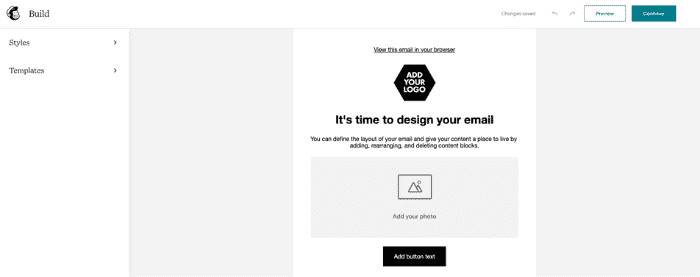
ต้องการเพิ่มฟิลด์ที่กำหนดเองลงในแบบฟอร์มของคุณหรือไม่?
การทำเช่นนี้กับ Mailchimp ไม่ใช่เรื่องง่ายหรือเป็นไปได้ในบางกรณี
และการปรับแต่งก็มีจำกัด คุณสามารถเปลี่ยนสีและทำให้ข้อความเป็นตัวหนาได้ แต่นั่นก็เกี่ยวกับขอบเขตของมัน
การทำทั้งหมดนี้และอื่น ๆ นั้นง่าย สิ่งที่คุณต้องมีคือ ปลั๊กอินสร้างแบบฟอร์ม
ทำไมคุณถึงต้องการ Mailchimp สมัครสมาชิกจากปลั๊กอิน WordPress
คุณอาจเคยคิดว่าตัวสร้างแบบฟอร์มการติดต่อ Mailchimp นั้นใช้ได้ และสำหรับบางคน
แต่ก็มีบางพื้นที่ที่ต้องปรับปรุง นั่นคือที่มาของปลั๊กอินแบบฟอร์ม (เช่น Formidable Forms หรือ WPForms)
เช่นเดียวกับไอรอนแมนที่สร้างฟอร์ม ปลั๊กอินจะปรับปรุงกระบวนการเพื่อให้ผู้ใช้มีความสามารถเหมือนซูเปอร์ฮีโร่ด้วยแบบฟอร์มการสมัครรับข้อมูล
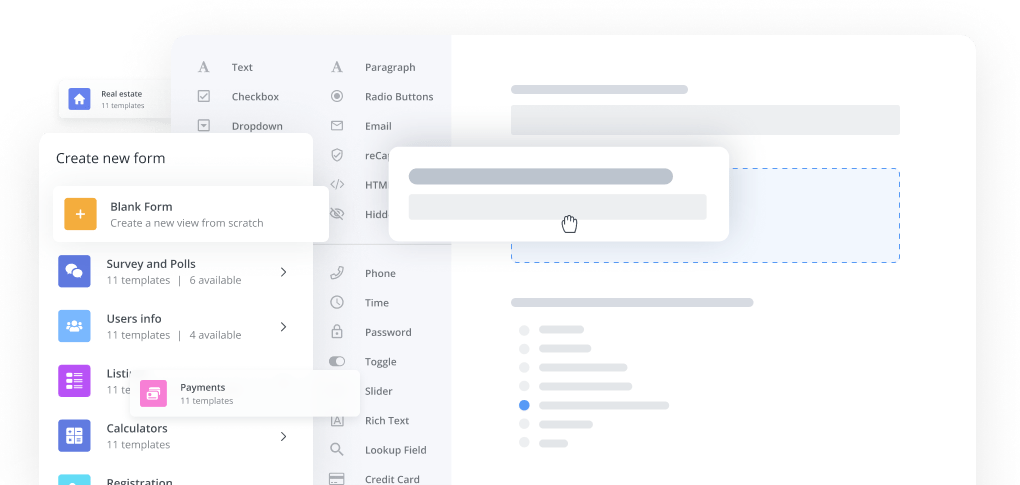
ตัวอย่างเช่น จำได้ไหมว่าเมื่อเราพูดถึงการเพิ่มผู้ใช้ในกลุ่มที่แตกต่างกันสองกลุ่มในการลงชื่อสมัครใช้ นี้ใช้ รหัสพิเศษ ในส่วนของคุณ ไม่มีทางง่ายๆ
ด้วยแบบฟอร์มที่น่าเกรงขาม คุณเพียงแค่เปลี่ยนการตั้งค่าบางอย่างภายในแบบฟอร์ม ไม่จำเป็นต้องมีการเข้ารหัส
และเราไม่ได้พูดถึงกระบวนการปรับแต่งด้วย Mailchimp ด้วยซ้ำ
ตัวเลือกที่จำกัด การปรับแต่งพื้นฐาน และอินเทอร์เฟซที่ไม่สวยงาม
ตัวสร้างแบบฟอร์มเป็นสิ่งที่ตรงกันข้าม ปรับแต่งได้อย่างสมบูรณ์ด้วยอินเทอร์เฟซที่ใช้งานง่าย เพิ่มช่องแบบฟอร์ม ปรับแต่งการออกแบบ และสร้างแบบฟอร์มไม่จำกัดสำหรับเว็บไซต์ของคุณ
เหมือนกับว่า Mailchimp เป็นผู้อำนวยการโรงเรียนของคุณที่บอกให้คุณเล่นในชุดของกฎ
ด้วย Formidable Forms คุณเป็นหัวหน้า และ คุณ เป็นผู้ตั้งกฎเกณฑ์
รายการ Mailchimp ที่ดีที่สุดสมัครสมาชิกจากปลั๊กอิน WordPress
การทำให้แบบฟอร์มดูดีเป็นเพียงส่วนหนึ่งของสมการเท่านั้น วิธีที่คุณจัดระเบียบผู้ชม Mailchimp ของคุณเป็นอีกส่วนหนึ่ง
ถ้า Formidable Forms เป็นเนยถั่ว Mailchimp ก็คือเยลลี่ และเข้ากันได้อย่างลงตัว
ต้องการแท็กผู้ใช้ตามโพสต์หรือเพจที่พวกเขาใช้ตอนสมัครหรือไม่ การใช้แบบฟอร์มที่น่าเกรงขาม คุณสามารถทำสิ่งนี้ได้โดยตรงจากแบบฟอร์มของคุณ
ด้วย Mailchimp คุณต้องไปที่สมาชิกแต่ละคนและเพิ่มแท็กให้กับพวกเขา นี้ไม่ได้มีประสิทธิภาพหรือใช้เวลาที่ดี
การแบ่งกลุ่มผู้ชมของคุณช่วยสร้างรายชื่ออีเมลที่ใช้งานได้มากขึ้น
และนั่นไม่ใช่คุณสมบัติทั้งหมด ต่อไปนี้เป็นอีกสองสามอย่างที่คุณอาจชอบ:
- ตัว สร้างแบบฟอร์มลากและวาง การสร้างแบบฟอร์มนั้นง่ายเหมือน 1, 2, 3
- ตัว สร้างแบบฟอร์มไวท์เลเบล ไม่ต้องการสร้างแบรนด์ของบุคคลที่สาม? แล้วเอาออกง่ายๆ!
- เครื่องมือจัดรูปแบบรูปแบบภาพ ปรับแต่งแบบฟอร์มของคุณโดยไม่ต้องใช้รหัส
- การรวม Mailchimp อย่างง่าย เชื่อมต่อและเริ่มสร้างแบบฟอร์มอย่างรวดเร็วราวกับสายฟ้า
แต่คุณอาจสงสัยว่าการเพิ่มแบบฟอร์มในเว็บไซต์ของคุณด้วยแบบฟอร์มที่น่าเกรงขามนั้นง่ายเพียงใด
ฉันจะเพิ่มแบบฟอร์มสมัครใช้งาน Mailchimp ลงในไซต์ WordPress ด้วย Formidable . ได้อย่างไร
ง่าย. มีเพียงสามขั้นตอน:

- ผสานรวม Mailchimp กับฟอร์มที่น่าเกรงขาม
- สร้างแบบฟอร์มใน Formidable
- ตั้งค่า Mailchimp ในตัวแก้ไขแบบฟอร์ม
สิ่งหนึ่งที่ควรทราบคือการรวม Mailchimp เป็นส่วนหนึ่งของแผน Plus ของเรา ดังนั้นคุณต้องซื้อสิ่งนั้นเพื่อเข้าถึง Mailchimp
แต่ไม่ต้องกังวล เรามีการรับประกันคืนเงินภายใน 14 วัน หากคุณไม่ชอบปลั๊กอิน ให้จับเรา แล้วเราจะคืนเงินให้คุณ
ขั้นตอนที่ 1: รวม Mailchimp กับฟอร์มที่น่าเกรงขาม
เมื่อคุณติดตั้งและเปิดใช้งาน Formidable Forms แล้ว ให้ตั้งค่า Mailchimp ให้ใช้งานได้
ขั้นแรก ไปที่แดชบอร์ด WordPress ของคุณและไปที่ Formidable → Global Settings → MailChimp
ที่นี่คุณจะป้อนรหัส Mailchimp API ของคุณ หากคุณไม่ทราบว่าจะหาสิ่งนี้ได้จากที่ใด ให้ไปที่บัญชี Mailchimp ของคุณไปที่ บัญชี → พิเศษ → คีย์ API หากคุณยังไม่มี ให้คลิก 'สร้างคีย์'
คัดลอกคีย์นี้ และวางลงในฟิลด์คีย์ API ในปลั๊กอินที่น่ากลัว
ขั้นตอนที่ 2: สร้างแบบฟอร์มใน Formidable
ตกลง เราได้ตั้งค่า Mailchimp ด้วย Formidable แล้ว
ตอนนี้ มาสร้างแบบฟอร์มเพื่อเป็นแบบฟอร์มลงทะเบียน Mailchimp ของคุณกัน ไปที่ แข็งแกร่ง → แบบฟอร์ม คลิก เพิ่มใหม่
คุณสามารถสร้าง แบบฟอร์มเปล่า หรือเลือกจากเทมเพลตกว่า 150 แบบที่เรามีให้
หากคุณเลือกแบบฟอร์มเปล่า ให้ตั้งชื่อแบบฟอร์ม จากนั้นคลิก สร้าง เพื่อเริ่มสร้าง
ตอนนี้ เลือกฟิลด์ที่คุณต้องการให้มีในแบบฟอร์มของคุณ คุณสามารถลากไปยังพื้นที่แบบฟอร์มเพื่อเริ่มสร้างได้
คลิก อัปเดต เพื่อบันทึกแบบฟอร์มของคุณ ขั้นตอนที่สองเสร็จแล้ว!
ขั้นตอนที่ 3: ตั้งค่าการตั้งค่า Mailchimp ภายในตัวแก้ไขแบบฟอร์ม
สุดท้าย ในแบบฟอร์มที่คุณสร้างขึ้น ให้ไปที่ การตั้งค่า → การดำเนินการและการแจ้งเตือน → MailChimp เลือกรายการ Mailchimp ที่คุณต้องการเพิ่มสมาชิก
จากนั้นเลือกการตั้งค่าอื่นๆ ที่คุณต้องการสำหรับรายการของคุณ เช่น แท็ก การเลือกใช้แบบเดี่ยวหรือแบบคู่ เป็นต้น
และนั่นคือทั้งหมด! แบบฟอร์มที่น่าเกรงขามใช้งานง่ายสำหรับปลั๊กอิน Mailchimp WordPress ของคุณ
บทสรุป
ปลั๊กอินฟอร์มสมัครใช้งาน Mailchimp อย่างเป็นทางการนั้นดี แต่ก็ไม่ได้ยอดเยี่ยม
ด้วยฟอร์มที่น่าเกรงขาม คุณสามารถใช้ความสามารถของคุณเหนือสิ่งที่ Mailchimp นำเสนอ ทั้งในด้านรูปลักษณ์ และ การใช้งาน โพสต์นี้แสดงให้คุณเห็นว่า
สำหรับข้อมูลเพิ่มเติม โปรดดูที่โพสต์ของเราเกี่ยวกับการสร้างแบบฟอร์มการติดต่อ Mailchimp ใน WordPress
และหากคุณใช้โซเชียลมีเดีย ติดตามเราบน Facebook และ Twitter เพื่อรับคำแนะนำเพิ่มเติมเกี่ยวกับวิธีพัฒนาทักษะ WordPress ของคุณ!

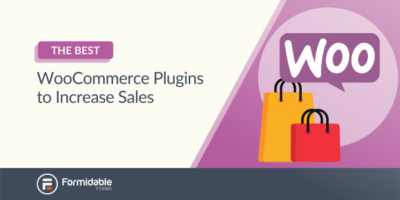 20 สุดยอดปลั๊กอิน WooCommerce เพื่อเพิ่มยอดขาย
20 สุดยอดปลั๊กอิน WooCommerce เพื่อเพิ่มยอดขาย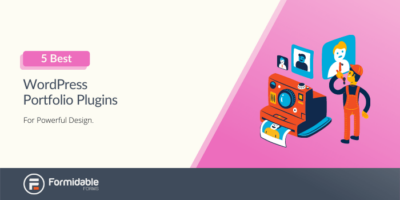 5 ปลั๊กอิน WordPress Portfolio ที่ดีที่สุดสำหรับการออกแบบที่ทรงพลัง
5 ปลั๊กอิน WordPress Portfolio ที่ดีที่สุดสำหรับการออกแบบที่ทรงพลัง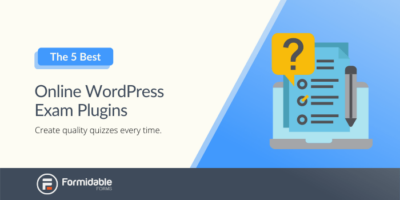 ปลั๊กอิน WordPress สอบออนไลน์: 5 แบบทดสอบคุณภาพที่ดีที่สุด
ปลั๊กอิน WordPress สอบออนไลน์: 5 แบบทดสอบคุณภาพที่ดีที่สุด